Настройка apache2 debian 11
Apache – самый популярный веб-сервер в сети Интернет, который обслуживает больше половины активных сайтов.
В этой статье мы рассмотрим общие конфигурационные файлы и основные параметры Apache в системе Ubuntu/Debian
Примечание: Файлы Apache отличаются в зависимости от дистрибутива, потому эта статья не подходит пользователям RHEL.
Установка Apache в Ubuntu/Debian
Если веб-сервер Apache ещё не установлен, используйте команды:
sudo apt-get update
sudo apt-get install apache2
Чтобы убедиться, что установка прошла успешно, откройте в браузере IP-адрес своего сервера. На экране должна появиться приветственная страница Apache:
It works!
This is the default web page for this server.
The web server software is running but no content has been added, yet.
Иерархия файлов Apache
В Ubuntu и Debian Apache хранит конфигурационные файлы в папке /etc/apache2.
Эта папка содержит ряд простых текстовых файлов и подкаталогов. Наиболее важные из них:
- apache2.conf: главный конфигурационный файл сервера. В нём можно выполнить почти все конфигурации.
- ports.conf: этот файл задаёт порты, которые прослушиваются виртуальными хостами. Проверьте этот файл при настройке SSL.
- conf.d/: этот каталог управляет отдельными аспектами конфигурации Apache. К примеру, с его помощью часто определяется конфигурация SSL и стандартная политика безопасности.
- sites-available/: этот каталог хранит все доступные виртуальные хосты, которые определяют, какой контент будет обслуживаться на сайте. Эти хосты не активны.
- sites-enabled/: этот каталог определяет активные виртуальные хосты. Как правило, он содержит символические ссылки на файлы, определенные в каталоге sites-available.
- mods-[enabled,available]/: эти каталоги работают по тому же принципу, что и sites-available и sites-enabled. Они хранят модули.
Как видите, конфигурации Apache не ограничены главным конфигурационным файлом, они распределены между несколькими файлами и каталогами. Такую структуру конфигураций можно расширить при помощи новых файлов.
Конфигурационный файл Apache
Основные настройки Apache хранятся в /etc/apache2/apache2.conf.
Этот файл содержит три главных раздела: глобальные настройки Apache, настройки сервера по умолчанию и конфигурации виртуальных хостов.
В Ubuntu и Debian большая часть файла отведена под глобальные настройки, а конфигурация сервера по умолчанию и настройки виртуальных хостов обрабатываются в конце файла с помощью директивы Include.
Директива Include позволяет Apache читать другие конфигурационные файлы. В результате Apache динамически генерирует всеобъемлющий конфигурационный файл при запуске.
В конце файла вы найдёте множество настроек Include. Они определяют модули, добавляют документ ports.conf, определённые файлы из каталога conf.d/ и настройки виртуальных хостов из каталога sites-enabled/.
Сосредоточимся на глобальных настройках веб-сервера Apache.
Глобальные настройки Apache
Данный раздел рассматривает важные параметры глобальных настроек Apache.
Timeout
По умолчанию этот параметр имеет значение 300. Это значит, что на выполнение каждого запроса у сервера есть максимум 300 секунд. В большинстве случаев это значение очень большое, и его рекомендуют уменьшить до 30-60 секунд.
KeepAlive
Если этот параметр имеет значение On, сервер позволит клиенту запрашивать несколько объектов в рамках одного соединения. Если параметр имеет значение Off, то каждый новый запрос будет создавать индивидуальное соединение. Такое поведение может привести к перенагрузке сайта с большим трафиком.
MaxKeepAliveRequests
Этот параметр позволяет определить максимальное количество запросов для одного соединения. Это позволяет увеличить производительность Apache.
Значение 0 позволит веб-серверу обрабатывать неограниченное количество запросов в рамках одного соединения.
KeepAliveTimeout
Данный параметр устанавливает промежуток времени между запросами. Если в течение указанного времени клиент не создал следующий запрос. Веб-сервер прервёт соединение. Если в дальнейшем этот клиент отправит запрос, сервер создаст новое соединение.
Настройки MPM
Далее идут параметры MPM (Multi-Processing Module).
Чтобы узнать, с помощью каких модулей был скомпилирован Apache, откройте терминал и наберите:
Как видите, в данном случае веб-сервер скомпилирован с модулем prefork.c и файлом apache2.conf.
Конфигурации виртуальных хостов
Стандартный виртуальный хост находится в файле default в каталоге sites-available.
Чтобы ознакомиться с общим форматом виртуального хоста, откройте этот файл:
sudo nano /etc/apache2/sites-available/default
<VirtualHost *:80>
ServerAdmin webmaster@localhost
DocumentRoot /var/www
<Directory />
Options FollowSymLinks
AllowOverride None
</Directory>
<Directory /var/www/>
Options Indexes FollowSymLinks MultiViews
AllowOverride None
Order allow,deny
allow from all
</Directory>
. . .
По умолчанию виртуальный хост обрабатывает запросы на порте 80.
Это не означает, что веб-сервер обязательно будет обрабатывать каждый запрос через этот порт. Apache может переопределять конфигурации.
Настройки виртуального хоста высшего уровня
Эти параметры устанавливаются в разделе Virtual Host и применяются ко всему виртуальному хосту.
Параметр ServerAdmin указывает контактный адрес электронной почты, который будет использоваться в случае возникновения проблем на сервере. Этот адрес можно вставить на страницу ошибки. Для этого параметр ServerSignature (в файле /etc/apache2/conf.d/security) должен иметь значение Email.
Директива ServerName задаёт доменное имя или IP-адрес сервера. Это индивидуальный параметр каждого виртуального хоста, который может переопределить настройки по умолчанию, если он совпадает со значением ServerName.
Настройки каталогов
В конфигурации виртуального хоста есть специальный раздел для настройки обработки отдельных каталогов файловой системы. Эти настройки также можно переопределять.
Сначала виртуальный хост предлагает набор правил для каталога / (root-каталог). Этот раздел обеспечит базовую конфигурацию виртуального хоста, поскольку он относится ко всем файлам, которые обслуживаются в файловой системе.
По умолчанию Ubuntu не накладывает никаких ограничений на файловую систему. Apache рекомендует добавить несколько стандартных ограничений доступа, например:
<Directory />
Options FollowSymLinks
AllowOverride None
Order Deny,Allow
Deny from All
</Directory>
Это заблокирует доступ ко всему контенту, если в последующих определениях каталогов не указано иное.
Далее идут настройки каталога document root, в которых параметр allow from all переопределяет параметры каталога /.
Параметр AllowOverride позволяет настроить переопределение конфигураций с помощью файлов .htaccess. Чтобы переопределить настройки, файл .htaccess должен находиться в каталоге с контентом. По умолчанию эта функция отключена.
Настройки Alias и ScriptAlias
Иногда перед разделом Directory идут параметры Alias и ScriptAlias.
Директива Alias позволяет добавлять к обслуживаемому контенту каталоги вне DocumentRoot.
ScriptAlias работает аналогичным образом, но содержит путь к каталогам с исполняемыми файлами.
Alias /content/ /path/to/content/
Помните, что открывая доступ к дополнительным каталогам, нужно устанавливать ограниченные привилегии на них.
Включение сайтов и модулей в Apache
Создав файл виртуального хоста, вы можете включить его. Для этого нужно создать символическую ссылку на файл в каталоге sites-enabled:
sudo a2ensite файл_виртуального_хоста
Включив сайт, перезапустите Apache, чтобы веб-сервер перечитал конфигурации:
sudo service apache2 reload
Чтобы отключить виртуальный хост, нужно удалить символьную ссылку из sites-enabled:
sudo a2dissite файл_виртуального_хоста
После этого нужно снова перезапустить веб-сервер:
sudo service apache2 reload
Включить и отключить модуль Apache можно с помощью следующих команд (соответственно):
Они работают так же, как и ранее упомянутые команды a2ensite иa2dissite. После включения или отключения модуля нужно перезапускать веб-сервер.
Заключение
Данная статья охватывает только базовые настройки файлы веб-сервера Apache. Набор функций Apache можно значительно расширить с помощью модулей.
Если вам нужна дополнительная информация о веб-сервере, обратитесь к официальной документации Apache.
Настраиваем веб-сервер на базе Apache в Debian / Ubuntu Server
Веб-сервер Apache без преувеличения можно назвать стандартом де-факто в интернет. Большинство популярных систем управления сайтами и иных веб-приложений разрабатываются таким образом, чтобы работать с данным веб-сервером "из коробки". Поэтому, если вам нужен веб-сервер широкого применения, то Apache будет лучшим выбором. В данной статье мы расскажем, как установить и настроить полноценный веб-сервер на базе Debian / Ubuntu Server.
Сразу скажем, Apache по многим параметрам, таким как скорость работы или потребление ресурсов, не является лидером среди веб-серверов, но выгодно отличается тем, что на нем гарантированно будет работать любое веб-приложение или сайт без дополнительных настроек и доработок. Добавим сюда гибкость и простоту в настройках, хорошую документацию и низкий порог вхождения. В общем, если вы не знаете какие конкретные выгоды даст вам применение альтернативного веб-сервера, смело выбирайте Apache.
Кроме самого веб-сервера нам понадобится система управления базами данных, в данной отрасли стандартом де-факто давно является MySQL, и один из скриптовых языков для работы веб-приложений, на сегодняшний день пальму первенства уверенно держит PHP. Все вместе образует классическую связку, именуемую еще LAMP-сервер, аббревиатура расшифровывается как: Linux - Apache - MySQL - PHP.
Для установки мы будем использовать платформу Debian / Ubuntu. Системы, в зависимости от релиза, отличаются набором ПО, но все изложенное ниже будет одинаково применимо к любой из них. Существующие отличия будут оговорены отдельно. На момент написания статьи актуальны следующие релизы систем и версии ПО:
- Debian 8 Jessie: Apache 2.4.10, PHP 5.6.7, MySQL 5.5.43
- Debian 7 Squeeze: Apache 2.2.22, PHP 5.4.39, MySQL 5.5.43
- Ubuntu Server 14.04 LTS: Apache 2.4.7, PHP 5.5.9, MySQL 5.5.43
- Ubuntu 12.04 LTS: Apache 2.2.22, PHP 5.3.10, MySQL 5.5.43
Все вышеуказанные выпуски содержат относительно современные версии ПО, но есть некоторые особенности. Так входящий в состав Ubuntu 14.04 и Debian 8, Apache 2.4 имеет достаточно серьезные отличия от Apache 2.2 и не все CMS (системы управления контентом, "движки") и веб-приложения умеют работать с ним, особенно это касается старых версий. Так, например, вы не сможете использовать Apache 2.4 для веб-доступа к базам 1С:Предприятие. Поэтому, если вы решили выбрать версию 2.4 - уточните совместимость с нею всех планируемых к размещению CMS и веб-приложений.
Кроме того, MySQL из состава Ubuntu Server 12.04 / 14.04 не работает внутри контейнеров OpenVZ, которые широко используются для предоставления услуги VPS. Проблема решается заменой MySQL из репозитория на версию от MySQL Community (разработчики) или один из форков, например, MariaDB.
С учетом вышесказанного оптимальным выбором нам представляется использование в качестве платформы веб-сервера Debian 7, как наиболее совместимую с существующими веб-приложениями и не имеющую серьезных проблем.
Мы не будем останавливаться на установке и подготовке серверной ОС, более подробно вы можете ознакомиться с этим процессом в наших статьях для Debian и Ubuntu Server. Также не забудьте правильно настроить язык и региональные стандарты системы. Все приведенные ниже действия следует выполнять с правами суперпользователя, например, с помощью команды sudo.
Установка Apache
Установка веб-сервера предельно проста:
Для проверки его работы наберите в браузере IP-адрес сервера, и вы увидите стандартную страницу заглушку:
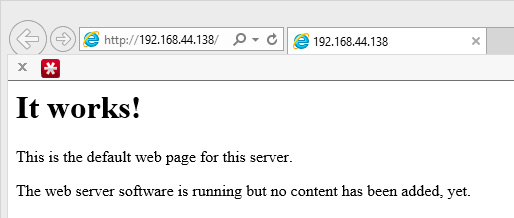
Для Apache 2.4 она выглядит несколько иначе, но смысл от этого не меняется.
Настройки сервера содержатся в /etc/apache2/apache2.conf, к которому подключаются дополнительные файлы из директорий mods-enabled и sites-enabled. При этом никто не мешает вам внести все указанные настройки непосредственно в apache2.conf - все будет работать, но это резко снижает удобство администрирования, так как требует постоянной правки основного файла конфигурации, в то время как настройки во внешних файлах легко включаются и отключаются при помощи специальных инструментов.
С этой целью каталоги mods-enabled и sites-enabled не содержат файлов конфигурации, а только символические ссылки на директории mods-available и sites-available, где следует располагать сами файлы. Как понятно из названий, в данных каталогах находятся настройки модулей и виртуальных хостов. Если с модулями дело приходится иметь редко, то управлять таким образом виртуальными хостами, т.е. сайтами, очень удобно.
Следующий вопрос, который следует решить, это права доступа к файлам и папкам сайта. По умолчанию их владельцем должен являться веб-сервер (пользователь и группа www-data), в противном случае скрипты могут работать неожиданным образом или не работать вообще. Более удобно и безопасно запускать содержимое сайтов от имени пользователя, а не веб-сервера. Для этого установим следующий пакет:
В Ubuntu 14.04 при установке данного пакета вы можете столкнуться с ошибкой:
Это известный баг, для его исправления выполните:
Если мы заглянем в папку sites-enabled, то увидим там уже готовую конфигурацию для сайта по умолчанию, т.е. того, что будет показано при наборе IP-адреса сервера. Данная настройка указывает на папку /var/www или /var/www/html для Apache 2.4, где расположена страница заглушка. После того как вы добавите свои сайты, выводиться будет первый по списку сайт.
Теперь создадим файл виртуального хоста и приступим к его заполнению:
Для Apache 2.4 файлы конфигурации обязательно должны иметь расширение .conf, поэтому команда будет выглядеть следующим образом.
Внутри разместите следующий текст:
Разберем содержимое более подробно. Начинается секция виртуального хоста с ее определения <VirtualHost 1.2.3.4:80>, где указывается IP-адрес и порт, на котором данный хост работает, если вы хотите принимать соединения на всех сетевых интерфейсах, то вместо адреса поставьте "звездочку" - *. Внутри секции располагаются следующие директивы:
- ±Includes - разрешает / запрещает SSI (Server Side Includes -- включения на стороне сервера), в нашем случае выключено в целях безопасности. Имеет смысл включать только в том случае, если ваш сайт явно требует данной опции.
- ±Indexes - разрешает / запрещает показывать содержимое каталога при отсутствии индексного файла, отключено в целях безопасности.
- ±ExecCGI - разрешает / запрещает выполнение сценариев CGI, отключаем в целях безопасности.
За ней следует директива AllowOverride, которая устанавливает использование директив из файлов .htaccess, по умолчанию сервер устанавливает для /var/www данную директиву в None, что запрещает использовать директивы .htaccess во всех вложенных директориях. Для того чтобы разрешить использование директив .htaccess установите данную директиву в All, что разрешит использовать в .htaccess любые директивы.
Этим список доступных опций (как и директив) не исчерпывается, но их рассмотрение выходит за рамки данной статьи и будет рассмотрено в отдельном материале. Вы можете самостоятельно ознакомиться с ними в официальной документации.
Закрываем открытые секции: </Directory> и </VirtualHost>, затем сохраняем файл. Конфигурация виртуального хоста готова.
Чтобы включить сайт необходимо сделать символьную ссылку на файл конфигурации в каталоге sites-enabled, а, чтобы выключить - удалить эту ссылку. Это можно сделать вручную, при помощи команды ln -s, или использовать специальную утилиту apache:
Данная команда включит сайт, для выключения введите:
В качестве опции команде передается имя конфигурационного файла из sites-available, в случае Apache 2.4 без расширения. После каждого такого действия веб-сервер необходимо перезапустить:
Чтобы проверить работу виртуального хоста разместите в его корневой директории любой html-файл и обратитесь к серверу по имени домена (при этом А-запись домена должна быть настроена и указывать на ваш веб-сервер).
Например, создадим индексный файл:
И разместим в нем строку:
В итоге в браузере вы должны увидеть следующее:
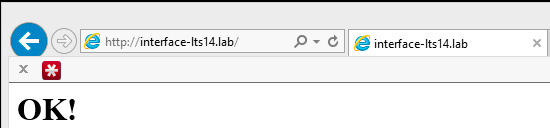
Установка PHP
Если веб-сервер был нужен вам для размещения статического содержимого или сторонних веб-приложений, например, публикации баз 1С:Предприятия, то дальше можно не читать. Но если вы собираетесь создать сайт на основе популярных CMS - вам потребуется поддержка скриптового языка PHP, на базе которого разработаны большинство современных "движков".
Важно! В современных дистрибутивах используется более новая версия PHP7, чтобы работать с новой версией языка вместо php5 в приведенных ниже командах следует указывать php7.x или просто php, например, вместо php5-imagick нужно набрать php7.0-imagick или php-imagick.
Будет установлен сам интерпретатор и необходимые для работы с веб-сервером модули. Модули позволяют гибко изменять функциональность PHP, управление модулями осуществляется аналогично Apache, когда конфигурации модулей располагаются в одной директории, а для их подключения делается символьная ссылка в другую.
По умолчанию PHP устанавливается с базовым набором модулей, который удовлетворяет большинство потребностей, однако применяемая вами CMS может требовать дополнительных модулей, которые нужно будет установить отдельно.
Например, для работы с графикой вам потребуется поддержка графической библиотеки GD2, поэтому установим соответствующий модуль:
После чего не забудьте перезапустить веб-сервер:
Кстати, GD2, на наш взгляд не самый лучший выбор, в актив библиотеки можно записать низкое потребление ресурсов и высокую скорость работы, но по качеству работы с изображениями она уступает альтернативной утилите imagemagick, иногда значительно. Поэтому имеет смысл установить обе утилиты и выбрать ту, работа которой наиболее вам подойдет. Если ресурсы сервера позволяют, то предпочтительно использовать imagemagick.
Установим утилиту и модуль PHP для нее:
Для проверки работы PHP создадим в корневой директории сайта специальный скрипт:
И внесем в него следующий текст:
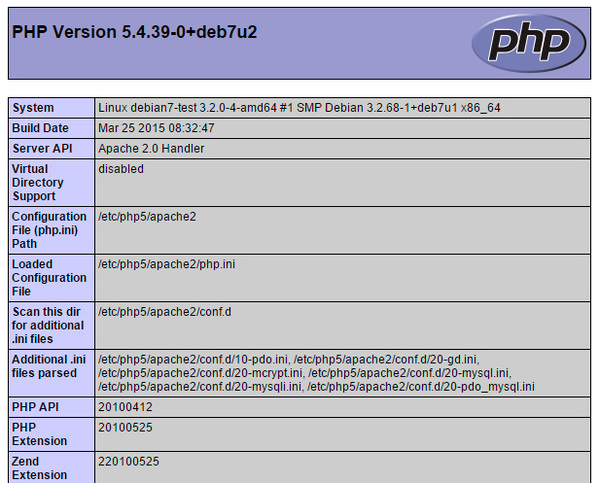
Установка MySQL
СУБД MySQL - третий необходимый компонент полноценного веб-сервера, основное назначение базы данных - хранение информации сайта, как пользовательской, так и служебной. При этом по важности СУБД превосходит все остальные компоненты, так как потеря базы данных равносильна потере всей информации вашего ресурса.
Установим сервер баз данных и модуль PHP для работы с ним:
Важно! В свежих выпусках Debian (и его производных) вместо пакета mysql-server следует установить mariadb-server, который полностью совместим с MySQL.
В процессе установки вам будет предложено ввести пароль для суперпользователя MySQL (root), которого не следует путать с суперпользователем системы.
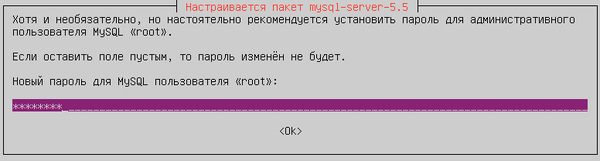
Для удобного управления базами данных имеет смысл установить phpMyAdmin - удобную веб-утилиту для управления сервером MySQL:

В Ubuntu 14.04 мы столкнулись с небольшой проблемой, утилита сообщила нам, что расширение mcrypt не найдено, хотя соответствующий модуль PHP был установлен среди зависимостей.
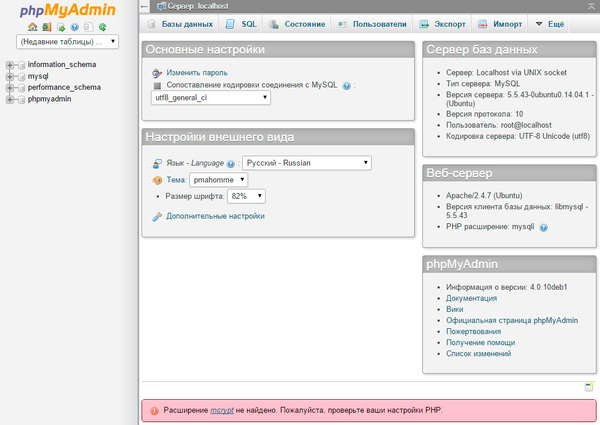
Проверим. В /etc/php5/apache2/conf.d ссылка на данный модуль отсутствует, в то время как в /etc/php5/mods-available нужный файл есть. Следовательно, модуль установлен, но, по какой-то причине, не подключен. Возможно это связано с Apache 2.4 и тогда подобная ситуация может иметь место и в Debian 8.
Однако ничего страшного не произошло, все что нам нужно - это подключить модуль, создав символьную ссылку:
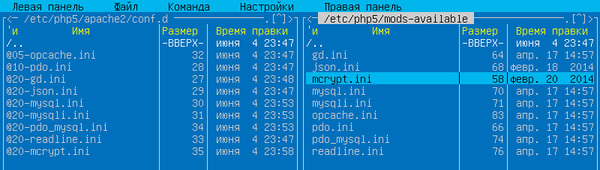
Никаких дополнительных настроек MySQL сервер не требует, благо кодировка UTF-8 стала стандартом де-факто. В принципе на этом можно закончить, но все базы данных размещаемые на сервере будут работать с правами суперпользователя MySQL, что небезопасно. Поэтому следует создать пользователей сервера баз данных с ограниченными правами, чтобы они могли управлять только своими базами.
Откроем phpMyAdmin и перейдем на страницу Привилегии (Пользователи), где выберем Добавить нового пользователя.
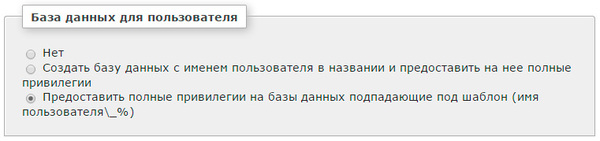
Это позволит лишний раз не отвлекаться на установку прав, а просто создавать базы с именами вида ivanov_base1 или petrov_base2, предоставляя соответствующим пользователям полные права на них, а также быстро определять принадлежность баз данных. В тоже время данная настройка не является догмой, вы можете поступать на свое усмотрение. Остальные параметры оставляем по умолчанию.
Для проверки создадим базу данных phpMyAdmin - Базы данных - Новая база данных.
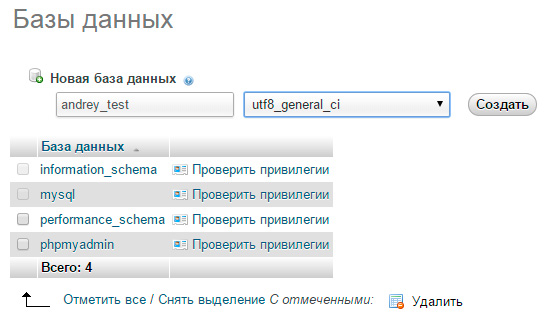
При создании БД обращайте внимание на кодировку. Сегодня большинство движков и веб-приложений работают с UTF-8 (utf8_general_ci), однако старые версии движков могут использовать национальные кодировки, поэтому нужно будет правильно указать их еще на стадии создания базы, в противном случае, залив в базу, созданную в UTF-8 дамп в кодировке Windows-1252 вместо русских букв на сайте окажутся "крякозяблики".
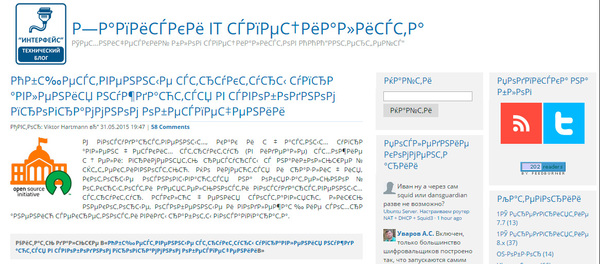
Создав базу, проверим ее привилегии, нажав одноименную ссылку рядом с именем базы.
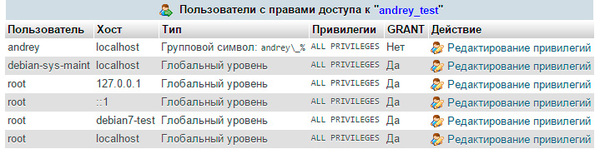
Как видим, все правильно, полные права на базу имеет указанный в имени пользователь и суперпользователь root, хотя никаких настроек доступа при создании базы мы не указывали.
На этом настройку можно считать законченной и приступать к эксплуатации сервера. Несмотря на то, что описанная конфигурация является базовой, ее возможностей вполне достаточно для размещения и нормальной работы практически любой современной CMS массового применения и мы будем использовать данный сервер как эталонный для наших следующих материалов по данной теме.
Apache - это популярнейший свободный веб-сервер. Состоянием на 2020 год он используется на 33% всех сайтов интернета, а это приблизительно 304 миллиарда сайтов. Этот веб-сервер был разработан в далеком 1995, как замена для популярного того сервера NCSA и исправил множество его проблем. Ходят слухи что его имя походит от a patchy, заплатка, так как он исправлял ошибки NCSA. Сейчас же, это кроссплатформенная программа, поддерживающая Windows, Linux и MacOS и обеспечивающая достаточную гибкость, настраиваемость и функциональность. Программа имеет модульную структуру, что позволяет расширять ее функциональность почти до бесконечности с помощью модулей.
Установить Apache в Linux можно с помощью нескольких команд, но программа предоставляет очень большое количество настроек, которые можно изменить, а также модулей, после включения которых она будет работать лучше. В этой статье будет рассмотрена установка и настройка Apache, в качестве основной системы мы будем использовать Ubuntu, но вы можете повторить эти действия в любом другом дистрибутиве. Будет рассмотрена не только установка самой программы, но и способы ее настройки, настройка виртуальных хостов apache, а также самые полезные модули.
Установка Apache
На данный момент, самая новая версия программы 2.4 поэтому и будет рассмотрена настройка apache 2.4. Как я уже говорил, в Linux программа устанавливается буквально в пару команд. Для установки в Ubuntu сначала обновим систему до самой новой версии:
sudo apt update
sudo apt upgrade
Затем установка apache2:
sudo apt install apache2
После завершения установки нужно добавить веб-сервер в автозагрузку, чтобы не запускать его вручную после включения компьютера:
sudo systemctl enable apache2
Настройка Apache
Уже прошло то время, когда конфигурация Apache хранилась в одном файле. Но оно и правильно, когда все распределено по своим директориям, в конфигурационных файлах легче ориентироваться.
Все настройки содержатся в папке /etc/apache/:
- Файл /etc/apache2/apache2.conf отвечает за основные настройки
- /etc/apache2/conf-available/* - дополнительные настройки веб-сервера
- /etc/apache2/mods-available/* - настройки модулей
- /etc/apache2/sites-available/* - настойки виртуальных хостов
- /etc/apache2/ports.conf - порты, на которых работает apache
- /etc/apache2/envvars
Как вы заметили есть две папки для conf, mods и site. Это available и enabled. При включении модуля или хоста создается символическая ссылка из папки available (доступно) в папку enable (включено). Поэтому настройки лучше выполнять именно в папках available. Вообще говоря, можно было бы обойтись без этих папок, взять все и по старинке свалить в один файл, и все бы работало, но сейчас так никто не делает.
Сначала давайте рассмотрим главный файл конфигурации:

Timeout - указывает как долго сервер будет пытаться продолжить прерванную передачу или прием данных. 160 секунд будет вполне достаточно.
KeepAlive On - очень полезный параметр, позволяет передавать несколько файлов, за одно соединение, например, не только саму html страницу, но и картинки и css файлы.
MaxKeepAliveRequests 100 - максимальное количество запросов за одно соединение, чем больше, тем лучше.
KeepAliveTimeout 5 - таймаут соединения, обычно для загрузки страницы достаточно 5-10 секунд, так что больше ставить не нужно, но и рвать соединение раньше чем загрузились все данные тоже не нужно.
User, Group - пользователь и группа, от имени которых будет работать программа.
HostnameLookups - записывать в логи вместо ip адресов доменные имена, лучше отключить, чтобы ускорить работу.
LogLevel - уровень логирования ошибок. По умолчанию используется warn, но чтобы логи заполнялись медленнее достаточно включить error
Include - все директивы include отвечают за подключение рассмотренных выше конфигурационных файлов.

Директивы Directory отвечают за настройку прав доступа к той или иной директории в файловой системе. Синтаксис здесь такой:
<Directory /адрес/в/файловой/системе/>
Параметр значение
</Directory>
Здесь доступны такие основные опции:
AllowOverride - указывает нужно ли читать .htaccess файлы из этой директории, это такие же файлы настроек и таким же синтаксисом. All - разрешать все, None - не читать эти файлы.
DocumentRoot - устанавливает из какой папки нужно брать документы для отображенияа пользователю
Options - указывает какие особенности веб-сервера нужно разрешить в этой папке. Например, All - разрешить все, FollowSymLinks - переходить по символическим ссылкам, Indexes - отображать содержимое каталога если нет файла индекса.
Require - устанавливает, какие пользователи имеют доступ к этому каталогу. Require all denied - всем запретить, Require all granted - всем разрешить. можно использовать вместо all директиву user или group чтобы явно указать пользователя.
Здесь все эти директивы не используются, поскольку нас устраивают значения по умолчанию, но вот в файлах .htaccess они могут быть очень полезны.
У нас остался файл /etc/apache2/ports.conf:

В нем только одна директива, Listen, которая указывает программе на каком порту нужно работать.
Последний файл /etc/apache2/envvars, его вы вряд ли будете использовать, в нем указанны переменные, которые можно использовать в других конфигурационных файлах.

Дальше поговорим немного о htacess. Совсем немного.
Настройка сервера Apache через htaccess
Файлы .htaccess позволяют настраивать веб-сервер на Ubuntu для поведения в определенной директории. Все инструкции, указанные в этом файле выполняются как бы они были обвернуты в тег <directory адрес_папки> если бы находились в основном файле.
Важно заметить, что для того, чтобы сервер читал инструкции из .htaccess настройки для этой папки в основном файле или файле виртуального хоста не должны содержать AllowOverride None, чтобы могли работать все настройки нужно AllowOverride All.
А в остальном, здесь может выполняться любая настройка сервера apache, от включения модулей, до обычного изменения доступа к папке. Поскольку все параметры мы уже рассмотрели просто приведем пару примеров:
Order Deny,Allow
Deny from all
Запрещает всем доступ к этой папке, важно применить, для папок с конфигурацией. Чаще всего .htaccess используется для работы с модулем mod_rewrite, который позволяет изменять запросы на лету:
RewriteEngine on
RewriteRule ^product/([^/\.]+)/?$ product.php?id=$1 [L]
Но это очень обширная тема и выходит за рамки этой статьи.
Настройка модулей Apache
Как я уже говорил, Apache - модульная программа, ее функциональность можно расширять с помощью модулей. Все доступные модули загрузчики и конфигурационные файлы модулей находятся в папке /etc/apache/mods-available. А активированные в /etc/apache/mods-enable.
Но вам необязательно анализировать содержимое этих папок. Настройка Apache 2.4 с помощью добавления модулей выполняется с помощью специальных команд. Посмотреть все запущенные модули можно командой:

Включить модуль можно командой:
sudo a2enmod имя_модуля
sudo a2dismod имя_модуля
После включения или отключения модулей нужно перезагрузить apache:
sudo systemctl restart apache2
Во время выполнения одной из этих команд создается или удаляется символическая ссылка на файл модуля с расширением load в директории mods-available. Можете посмотреть содержимое этого файла, там только одна строка. Например:

Это к тому, что активировать модуль можно было просто добавив эту строчку в файл apache2.conf. Но принято делать именно так, чтобы избежать путаницы.
Настройки модулей находятся в той же папке, только в файле с расширением .conf вместо load. Например, посмотрим настройки того же модуля для сжатия deflate:

Файлы в папке conf-available, это такие же модули, только они установлены отдельно от apache, это может быть конфигурационные файлы для включения модуля php или любого другого языка программирования. Здесь работает все точно так же, только команды для включения и отключения этих модулей немного другие:
a2disconf имя модуля
Как вы убедились, включать модули очень просто. Давайте включим несколько необходимых, но не включенных по умолчанию модулей:
sudo a2enmod expires
sudo a2enmod headers
sudo a2enmod rewrite
sudo a2enmod ssl
Модули expires и headers уменьшают нагрузку на сервер. Они возвращают заголовок Not Modified, если документ не изменился с последнего запроса. Модуль expiries позволяет устанавливать время, на которое браузер должен кэшировать полученный документ. Rewrite позволяет изменять запрашиваемые адреса на лету, очень полезно при создании ЧПУ ссылок и т д. А последний для включения поддержки шифрования по SSL. Не забудьте перезагрузить apache2 после завершения настроек.
Настройка виртуальных хостов Apache
Было бы не совсем удобно, если на одной физической машине можно было размещать только один сайт. Apache может поддерживать сотни сайтов на одном компьютере и выдавать для каждого из них правильное содержимое. Для этого используются виртуальные хосты. Сервер определяет к какому домену приходит запрос и отдает нужное содержимое из папки этого домена.
Настройки хостов Apache расположены в папке /etc/apache2/sites-available/. Для создания нового хоста достаточно создать файл с любым именем (лучше кончено с именем хоста) и заполнить его нужными данными. Обернуть все эти параметры нужно в директиву VirtualHost. Кроме рассмотренных параметров здесь будут использоваться такие:
- ServerName - основное имя домена
- ServerAlias - дополнительное имя, по которому будет доступен сайт
- ServerAdmin - электронная почта администратора
- DocumentRoot - папка с документами для этого домена

Виртуальные хосты, как и модули нужно активировать. Для этого есть специальные утилиты. Чтобы активировать наберите:
sudo a2ensite test.site
Здесь test.site - имя файла виртуального хоста. Для отключения тоже есть команда:
sudo a2dissite test.site
Настройка виртуальных хостов Apache завершена и на публичном сервере это все бы уже работало, но если вам нужна настройка Apache на домашней машине, то вы ваш новый сайт не откроется в браузере. Браузер не знает такого сайта. И откуда ему знать? DNS службы не могут ничего сообщить об этом доменном имени. Но в системе Linux мы можем сами указать ip адреса для доменных имен в файле /etc/hosts. Поэтому добавляем в конец файла такие строки:
Вот, ну теперь будет работать, открывайте браузер, проверяйте.
Выводы
Вот и все. Установка и настройка Apache linux завершена, вы можете использовать программу для размещения ваших сайтов. Более того, вы не просто настроили ее, вы разобрались со всеми подробностями и теперь знаете чуточку больше. Если у вас остались еще вопросы, пишите в комментариях!

LAMP - является набором программных продуктов, широко применяемых для создания веб-сервисов. Данный набор состоит из операционной системы Linux, одного из самых распространенных веб-серверов Apache, СУБД Mysql и скриптового языка PHP. Данная статья посвящена процедуре стандартной установки и настройки данного набора для дальнейшего использования под веб-сервисы.
В качестве операционной системы был выбран Debian 8, как один из самых популярных дистрибутивов GNU/Linux. Сам процесс установки данной операционной системы рассматриваться не будет, так как не относится к теме статьи.
Все операции по установке и настройке будут выполняться под учетной записью пользователя root.
Установка Apache
Перед началом установки необходимо выполнить команду:
Далее необходимо установить пакет самого веб-сервера Apache:
После завершения установки веб-сервер будет готов к работе. Проверить его работоспособность можно просто, открыв в веб-браузере IP-адрес сервера, на который был установлен пакет Apache. Для версии 2.4 страница заглушка выглядит следующим образом:

Конфигурационный файл Apache, находится в /etc/apache2/apache2.conf
Директория /etc/apache2/sites-enabled/ содержит файлы конфигурации созданных веб-сервисов, а директория /etc/apache2/sites-available/ символические ссылки на файлы конфигураций веб-сервисов, которые на данный момент включены.
Рассмотрим создание простейшей веб странички с надписью “Hello World”. Для начала создадим папку, где будет храниться содержимое. Для этого выполним команду:
В данной папке создадим простейший html файл index.html следующего содержания:
Здесь присутствуют параметры:
- ServerName – доменное имя виртуального хоста (нашей странички);
- ServerAdmin – адрес электронной почты администратора;
- ServerAlias – псевдоним виртуального хоста (доменное имя хоста с добавлением www);
- DocumentRoot – место, где хранится содержимое самого сервиса;
- CustomLog - название файла журнала доступа с сервису;
- ErrorLog – название файла журнала ошибок.
Следующим шагом необходимо включить наш виртуальный хост. Это можно сделать как просто создав символическую ссылку:
Также включение и выключение виртуальных хостов можно выполнять, применяя команды a2ensite и a2dissite соответственно.
После включения хоста, необходимо перезапустить сервер Apache:
Теперь можно проверить работу созданной странички.

Для проверки страницы, возможно, на компьютере, с которого осуществляется проверка понадобиться добавить строчку в файл hosts:
Где xxx.xxx.xxx.xxx – это IP-адрес сервера с установленным Apache. Файл hosts, находится:
- C:\Windows\System32\drivers\etc (в Win7);
- /etc/hosts (в Debian).
Установка PHP
Следующий шаг – это установка скриптового языка PHP. Установка осуществляется командой:

Следует отметить, что существует модуль PHP под сервер Apache. Этот модуль позволяет Apache и PHP работать более эффективно. Проверить установлен ли модуль можно:
Если модуля нет, то его надо установить:
Проверить подключен ли модуль в самом сервере Apache можно следующим образом:
Должно появиться следующее:
Если модуль не включен, его по аналогии с виртуальными хостами можно включить командой
Выключается модуль командой a2dismod.
Установка mysql
Последним шагом к подготовке среды для работы с веб-сервисами является установка СУБД mysql. Установка осуществляется командой:
В процессе установки необходимо будет ввести пароль для пользователя root.

После завершения установки проверить работу mysql можно подключившись к самой СУБД.
На этом базовая подготовка сервера завершена. Дополнительно для управления базой данных можно еще установить утилиту phpmyadmin.
При установке нужно указать сервер с которым будет производиться работа, это позволит программе установке автоматически настроить утилиту для работы с данным сервером.

Также можно ответить положительно на предложение о настройке базы данных.
И несколько раз ввести пароль для администратора базы данных (тот что был указан для root пользователя при установке mysql).

Для входа необходимо использовать логин и пароль, заданные при установке mysql.
В этой статье я объясню, как установить Apache сервер на операционной системе Debian/Ubuntu.
Эта инструкция была выполнена на операционных системах: Debian 10, Debian 9, Ubuntu 20.10, Ubuntu 20.04, Ubuntu 19.10.
Установка сервера Apache
Перед любой установкой программного обеспечения рекомендуется обновить список пакетов репозитория, выполнив команду в терминале:
Установим сервер Apache, выполнив команду в терминале:

Проверка статуса Apache
Давайте проверим, включен ли Apache для автоматического запуска при загрузке системы, выполнив команду в терминале (ожидаемый результат "enabled"):
Давайте проверим, активен ли Apache в данный момент времени, выполнив команду в терминале (ожидаемый результат "active"):
Мы также можем проверить статус Apache с дополнительной информацией о сервисе, выполнив команду в терминале:

Если Apache сервер не установлен, при проверке статуса будет отображаться ошибка:

Тестирование доступа к Apache
Давайте убедимся, что сервер Apache работает, введя IP-адрес вашего сервера в браузер:
или для локального хоста
Если все хорошо, вы увидите страницу приветствия Apache:
Тестирование PHP на Apache
Установим PHP, выполнив команду в терминале:
Создадим тестовый файл, который будет возвращать информацию о нашем сервере, выполнив команду в терминале:
Давайте убедимся, что Apache сервер корректно отображает содержимое, сгенерированное PHP скриптом, открыв данную страницу в браузере:
или для локального хоста
Будет отображаться похожая страница:

После проверки в целях безопасности вам необходимо удалить этот файл, выполнив команду в терминале:
Управление процессами Apache
Для управления сервером вам могут понадобиться следующие команды.
Запуск Apache
Запустим сервер Apache, выполнив команду в терминале:
Остановка Apache
Остановим сервер Apache, выполнив команду в терминале:
Перезапуск Apache
Перезапустим сервер Apache, выполнив команду в терминале:
Проверка конфигурации Apache
Перед перезапуском сервера Apache необходимо проверить конфигурацию на валидность, выполнив команду в терминале:
Перезагрузка конфигурации Apache
Мы можем применить изменения конфигурации без потери соединений, выполнив команду в терминале:
Читайте также:


